php小编草莓为您介绍win10教育版升级win11的方法。win11作为微软最新发布的操作系统,拥有更加现代化的界面设计和更强大的功能,吸引了众多用户的关注。对于使用win10教育版的用户来说,升级到win11将带来更好的使用体验。在本文中,我们将为您详细介绍win10教育版升级win11的步骤和注意事项,帮助您顺利完成升级,尽享win11的新功能和性能提升。让我们一起来看看具体的操作方法吧!
1、首先找到设置界面,进入“Windows 更新”功能,此时屏幕上会显示类似于下图所示的推送通知信息。
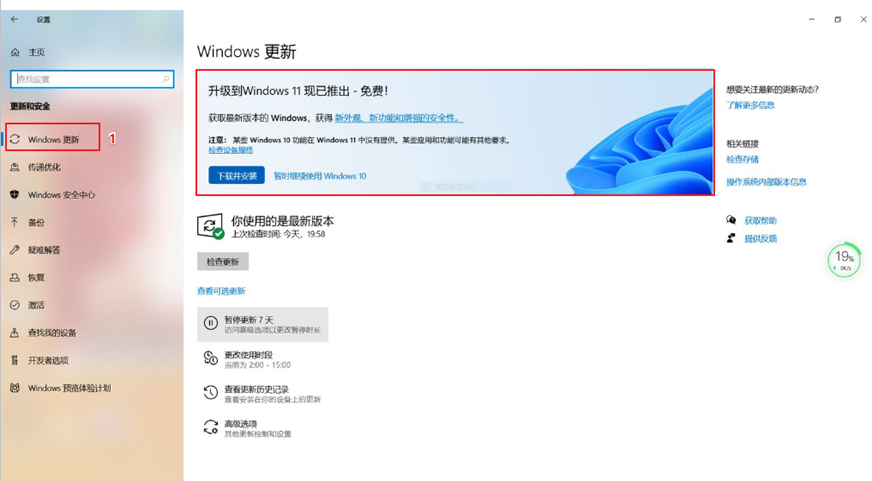
2、接下来进入Windows更新界面后能够找到系统信息,点击“下载并安装”按钮进行操作。
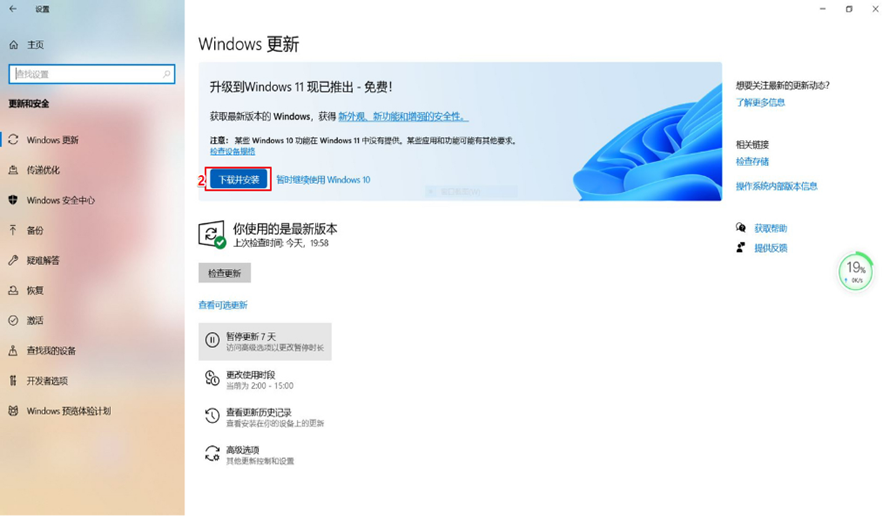
3、在此过程中,可能还需要您再次确认,选择“接受并安装”即可。
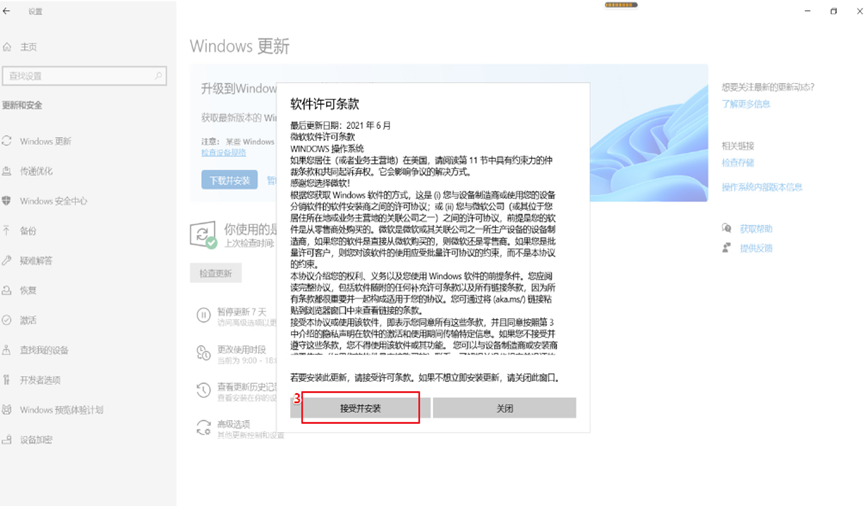
4、待文件下载完毕后(如以下图片所示),请点击“立即重新启动以完成Windows11安装”的选项。
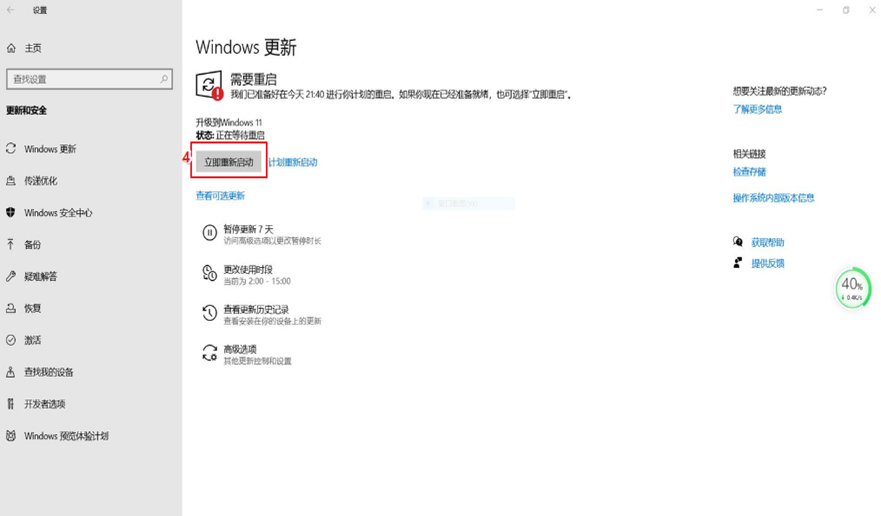
5、按下Win+R键,随后输入指令“winver”并按回车键,若版本号显示为22000.xxx,便意味着您的升级操作已经顺利完成。
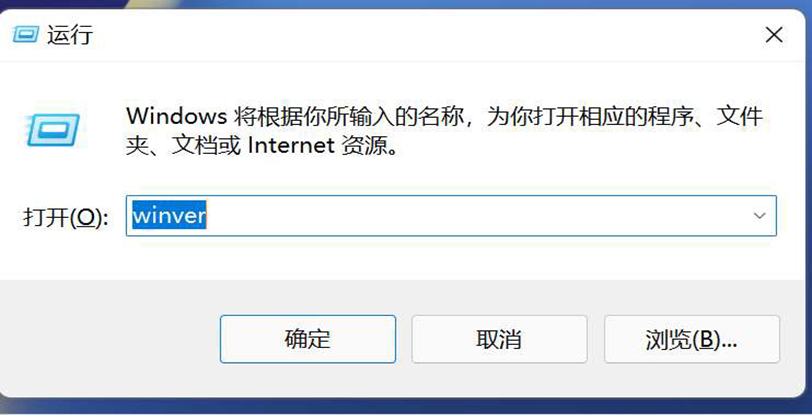

每个人都需要一台速度更快、更稳定的 PC。随着时间的推移,垃圾文件、旧注册表数据和不必要的后台进程会占用资源并降低性能。幸运的是,许多工具可以让 Windows 保持平稳运行。

Copyright 2014-2025 https://www.php.cn/ All Rights Reserved | php.cn | 湘ICP备2023035733号